Utilizatorii care au urmat îndeaproape Microsoft sau care au instalat Windows 8 RTM trebuie să știe că Microsoft a renunțat la transparența Aero din construirea finală (build 9200) și utilizatorii nu au acum opțiuni decât să folosească setul implicit de teme non-aero.
În timp ce caracteristicile Aero precum Aero peek sunt încă disponibile în Windows 8 RTM (vezi cum se activează Aero peek în Windows 8), cea mai recentă versiune de Windows nu este livrată cu stiluri aero vizuale și nu există opțiune pentru a activa transparența Aero Personalizare. Ca urmare a acestui fapt, utilizatorii nu pot activa Aero în Windows 8.

Utilizatorii care au făcut upgrade de la Windows 7 și nu pot să trăiască fără transparența Aero vor fi bucuroși să afle că există de fapt o soluție disponibilă pentru a activa funcția lipsă din Windows 8. Deși soluția nu permite o experiență Aero buna, ar putea dori totuși să încerce.
Pur și simplu urmați instrucțiunile de mai jos pentru a activa transparența Aero în Windows 8.
Pasul 1: Comutați la desktop, faceți clic dreapta pe desktop și apoi selectați Personalizare .
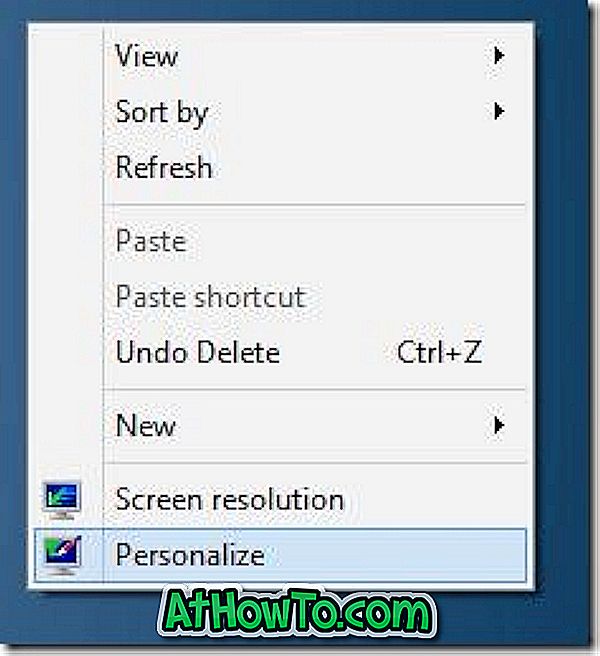
Pasul 2: Sub teme de contrast ridicat, faceți clic pe Contrast puternic alb pentru ao aplica. După ce ați terminat, faceți clic pe Culoare pentru a deschide fereastra Culoare și Aspect. Minimizați fereastra Color și Aspect și nu o închideți .
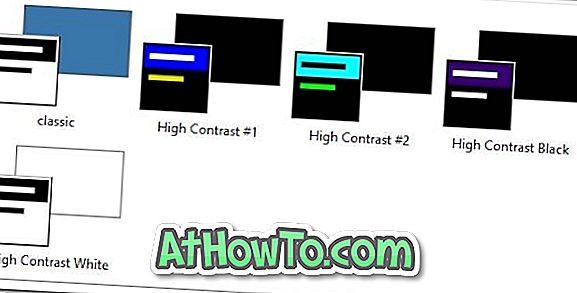
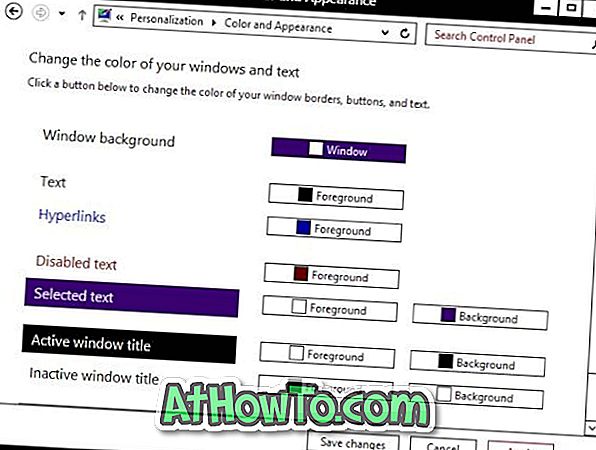
Pasul 3: Deplasați cursorul mouse-ului în colțul din dreapta sus al ecranului pentru a vedea bara Charms, faceți clic pe Setări și apoi faceți clic pe Personalizare pentru a deschide fereastra Personalizare.

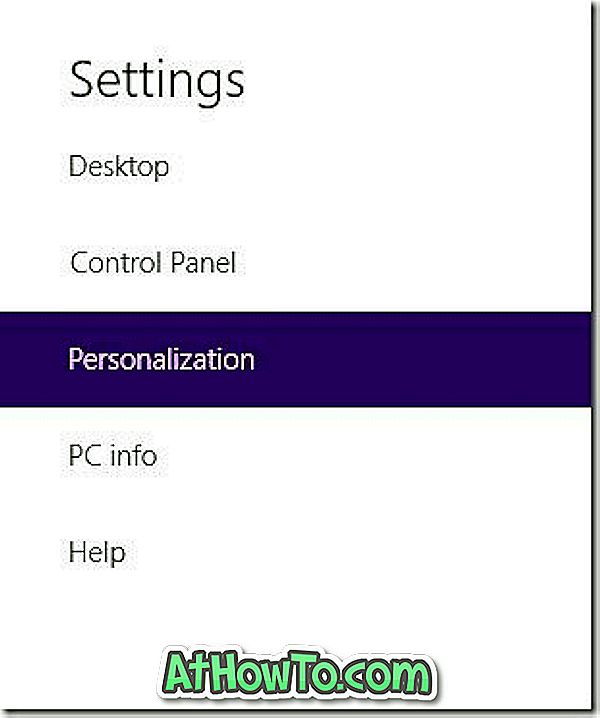
Pasul 4: Faceți clic pe una din temele din Temele implicite Windows.
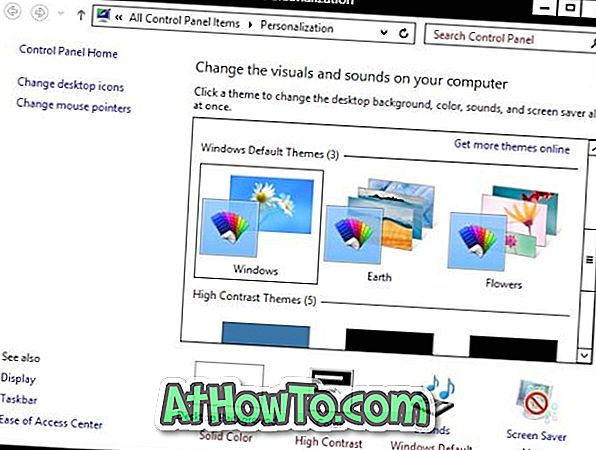
Pasul 5: Maximizați fereastra Culoare și aspect și faceți clic pe butonul Salvați modificările pentru a activa transparența Aero. Esti gata!
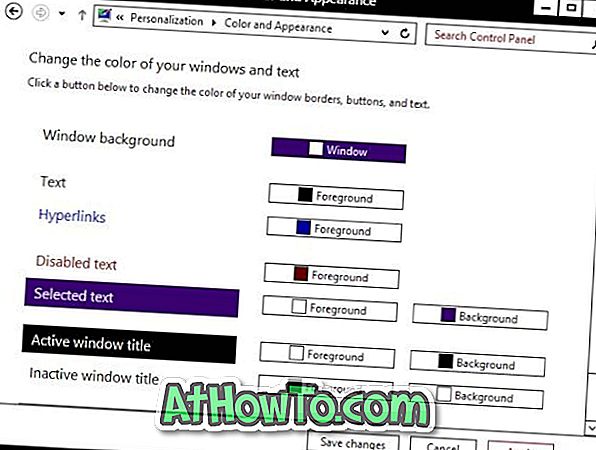
NOTĂ: Deși această metodă funcționează și permite transparența, nu este perfectă. Windows entuziaștii au lucrat din greu pentru a permite această caracteristică lipsă în Windows 8. Este doar o chestiune de timp înainte de a obține un instrument perfect pentru a permite transparența Aero. Vom actualiza acest ghid cu capturi de ecran odată ce vom primi mâinile pe Windows 8 RTM pe 15 august.
Mulțumesc lui Mike pentru sfat.














